Kako podijeliti digitalnu posjetnicu
Što treba znati
- Dijeljenje digitalnih posjetnica ovisi o tome kako ih izradite – svaka aplikacija ili usluga dijeli iznutra te aplikacije ili usluge.
- Jednostavne vCards možete slati putem e-pošte ili bilo koje aplikacije ili usluge za razmjenu poruka.
Dijeljenje digitalnih posjetnica često ovisi o aplikaciji ili usluzi koju ste koristili za izradu kartice. Alternativno, možete imati kopiju svojih podataka za kontakt u standardnom formatu kao što je vCard .VCF datoteku. Pokazat ćemo vam kako svaki od njih prenijeti svojim kolegama u odjeljcima u nastavku.
Kako mogu dijeliti digitalne posjetnice koje se temelje na uslugama?
Mnoge usluge omogućuju vam izradu atraktivnih, interaktivnih digitalnih posjetnica, kao što su sljedeće:
- Switchit omogućuje stvaranje digitalnih posjetnica s prilagođenim izgledima s dodatnim video zapisom.
- The Zdravo aplikacije za iOS i Android olakšavaju prikupljanje i organiziranje članova vaše mreže.
- Hardverske kartice poput Mobilo kartica ili Dodirnite Oznaka omogućuju vam da učitate svoje podatke na karticu koja ih prenosi na uređaje drugih korisnika.
Kada koristite ove usluge za izradu svoje digitalne posjetnice, provjerite njihove alate za ugrađene metode za njihovo dijeljenje. Na primjer, HiHello karticu možete podijeliti na sljedeći način:
U aplikaciji HiHello Kartice zaslonu, dodirnite posjetnicu koju želite podijeliti.
-
Dodirnite Poslati dugme.
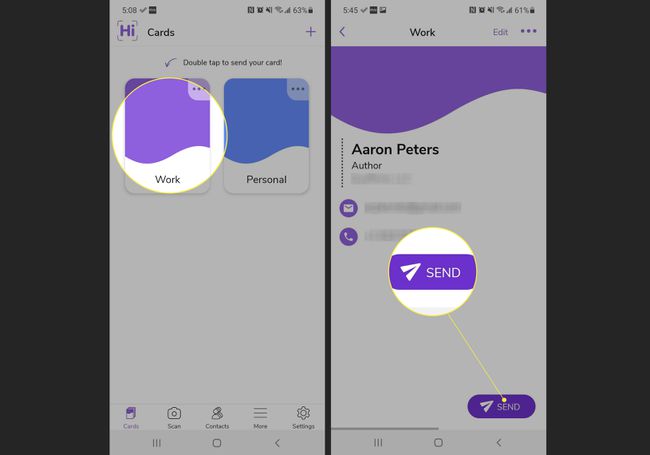
-
Vidjet ćete zaslon s ugrađenim opcijama slanja koje možete odabrati među gumbima pri dnu: QRKodirati, E-mail, ili Tekst.
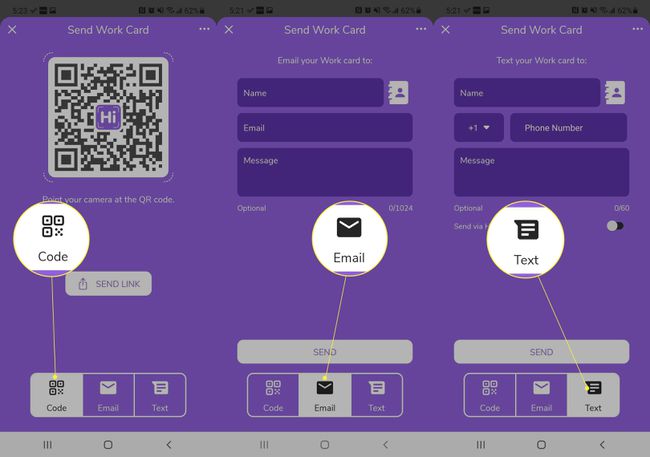
Kako mogu podijeliti online posjetnice koje sam izradio?
Ako niste koristili postojeću platformu ili aplikaciju za izradu svoje digitalne posjetnice, jednostavno biste poslali URL svojim kontaktima. Na primjer, kada se gleda na pametnom telefonu, biografije suradnika na Lifewireu prilično su dobar prikaz digitalne posjetnice. Da biste ovo poslali kolegi, možete koristiti postojeći Udio funkcija vašeg mobilnog OS-a (upute u nastavku odražavaju Google Chrome na Androidu):
Pokrenite svoju biografiju/profil/portfolio u svom pregledniku po izboru.
-
Dodirnite Udio opciju iz glavnog izbornika (tri točke u gornjem desnom dijelu zaslona). (Ako koristite drugi preglednik ili iPhone, dodirnite opciju dijeljenja.)
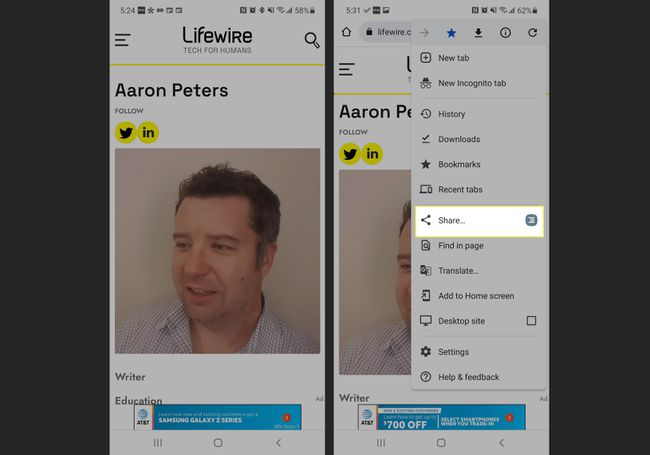
Odaberite aplikaciju koju želite koristiti za slanje svoje kartice, na primjer putem SMS-a ili druge aplikacije za razmjenu poruka.
-
Alternativno, odaberite QR kod da bi Android generirao QR kod, možete pokazati drugima izravno na svom telefonu ili spremiti u slikovnu datoteku koju možete postaviti negdje drugdje.
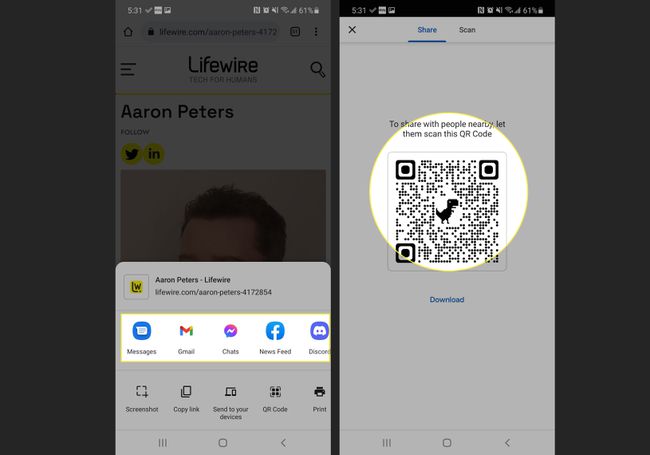
Kako mogu podijeliti digitalnu posjetnicu formatiranu kao vCard?
Konačno, možda ćete svoje kontakt podatke spremiti u vrijedan vCard format. Poput dijeljenja mrežne posjetnice, dijeljenje vCard-a uključuje slanje datoteke nekome. Kada ga primatelj dobije, može koristiti aplikacije na svom uređaju za otvaranje i uvoz u svoj adresar. Aplikacije uključuju Outlook u sustavu Windows, Kontakte na macOS-u i ugrađene aplikacije Kontakti u iOS-u ili Androidu.
Da biste podijelili svoje kontakt podatke u vCard formatu, možete ih priložiti bilo kojem obliku komunikacije koji prihvaća privitke datoteka. Na primjer, da biste ga priložili e-poruci u programu Microsoft Outlook, poduzmite sljedeće korake:
Izradite e-poštu s bilo kojim drugim sadržajem koji vam je potreban.
-
Kliknite na Priložite datoteku gumb iz Uključiti dio trake.
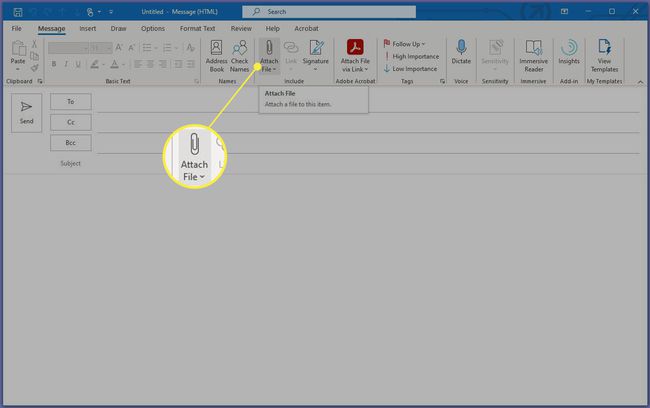
-
Odaberite svoju vCard s popisa Nedavne stavke ili potražite njezinu lokaciju na računalu.
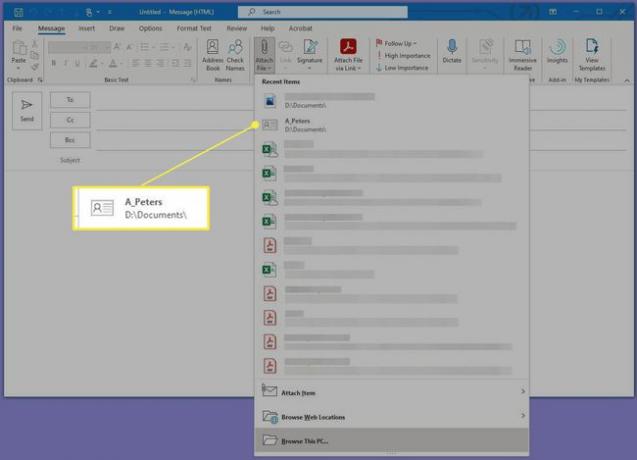
-
U dijaloškom okviru Umetanje datoteke odaberite vCard datoteku, a zatim kliknite Umetnuti.
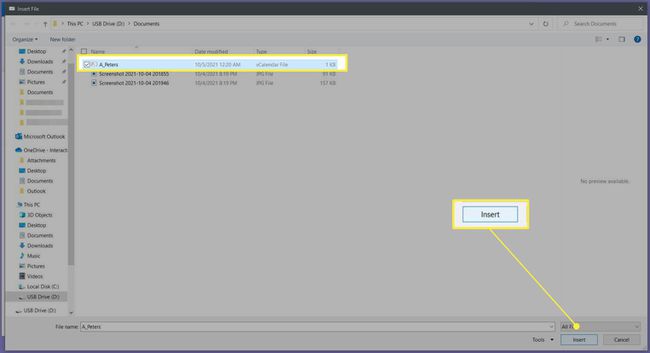
-
Pošaljite e-poruku koja sadrži privitak vCard vašem primatelju (primateljima).
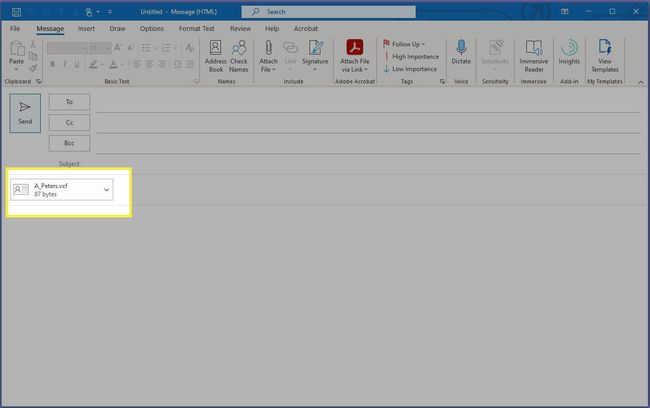
Pitanja
-
Kako napraviti digitalnu posjetnicu?
Jedan način da izraditi digitalnu posjetnicu je s Googleom koristeći Gmail. Otvorite Gmail, kliknite mrežni izbornik i odaberite Kontakti. Odaberi Stvorite kontakt > Stvorite kontakt, unesite podatke koje želite prikazati, dodajte sliku ako želite i kliknite Uštedjeti. Da biste ga poslali, kliknite Jelovnik (tri točkice) > Izvoz > vCard > Izvoz, i priložite vCard odlaznoj Gmail poruci.
-
Kako mogu skenirati svoju posjetnicu da napravim digitalnu kopiju?
Ako imate fizičku posjetnicu, za izradu digitalne kopije možete koristiti skener ili aplikaciju za skeniranje pametnog telefona treće strane, kao što je Microsoft Office Lens za iOS ili Android. Također možete koristiti Image Capture za skeniranje dokumenata na Mac računalu.
-
Zašto imati digitalnu posjetnicu?
Digitalnu posjetnicu jednostavno je i praktično dijeliti putem teksta, e-pošte, društvenih medija i još mnogo toga. Lako je prilagoditi svoju digitalnu posjetnicu i prilagoditi je potrebama klijenta, a budući da nema ograničenja u veličini, možete uključiti onoliko detaljnih informacija koliko želite.
